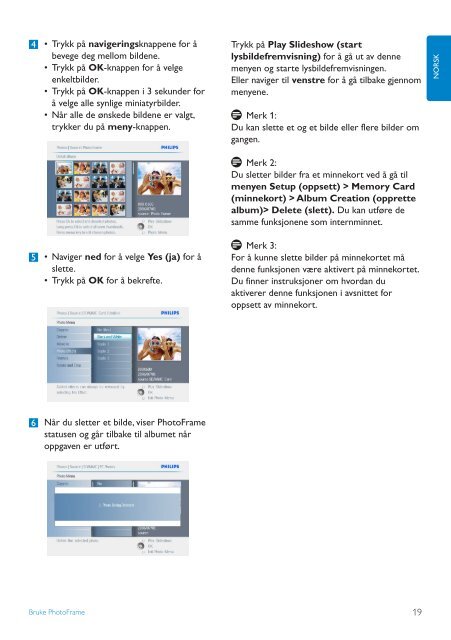Philips PhotoFrame - User manual - NOR
Philips PhotoFrame - User manual - NOR
Philips PhotoFrame - User manual - NOR
You also want an ePaper? Increase the reach of your titles
YUMPU automatically turns print PDFs into web optimized ePapers that Google loves.
4 • Trykk på navigeringsknappene for å<br />
bevege deg mellom bildene.<br />
• Trykk på OK-knappen for å velge<br />
enkeltbilder.<br />
• Trykk på OK-knappen i 3 sekunder for<br />
å velge alle synlige miniatyrbilder.<br />
• Når alle de ønskede bildene er valgt,<br />
trykker du på meny-knappen.<br />
5 • Naviger ned for å velge Yes (ja) for å<br />
slette.<br />
• Trykk på OK for å bekrefte.<br />
Trykk på Play Slideshow (start<br />
lysbildefremvisning) for å gå ut av denne<br />
menyen og starte lysbildefremvisningen.<br />
Eller naviger til venstre for å gå tilbake gjennom<br />
menyene.<br />
Merk 1:<br />
Du kan slette et og et bilde eller flere bilder om<br />
gangen.<br />
Merk 2:<br />
Du sletter bilder fra et minnekort ved å gå til<br />
menyen Setup (oppsett) > Memory Card<br />
(minnekort) > Album Creation (opprette<br />
album)> Delete (slett). Du kan utføre de<br />
samme funksjonene som internminnet.<br />
Merk 3:<br />
For å kunne slette bilder på minnekortet må<br />
denne funksjonen være aktivert på minnekortet.<br />
Du finner instruksjoner om hvordan du<br />
aktiverer denne funksjonen i avsnittet for<br />
oppsett av minnekort.<br />
<strong>NOR</strong>SK<br />
6 Når du sletter et bilde, viser <strong>PhotoFrame</strong><br />
statusen og går tilbake til albumet når<br />
oppgaven er utført.<br />
Bruke <strong>PhotoFrame</strong> 19